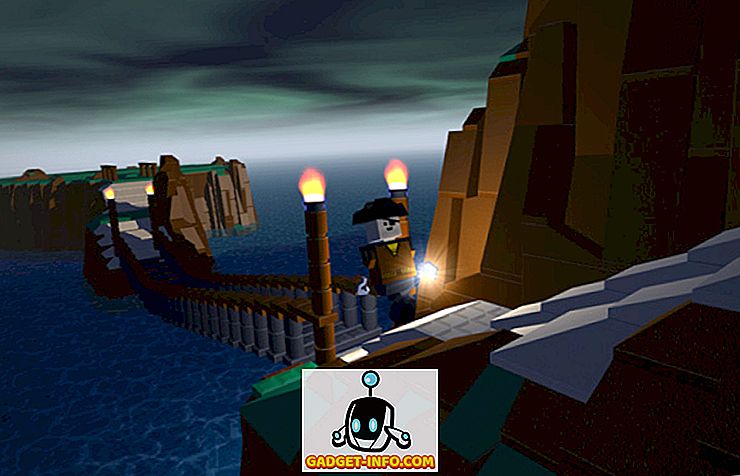Chrome "push notifications" är en mycket snygg funktion, eftersom den meddelar dig om några meddelanden, meddelanden från sociala medier webbplatser, betyg och mer. Men de kan också bli irriterande, särskilt om du tillåter många webbplatser (de som spam) att skicka meddelanden. Även dessa meddelanden fortsätter anländer även när du inte använder Chrome, så att du inte bara kan stänga Chrome och få din frid. Det finns bara ett sätt och det är genom att inaktivera dessa meddelanden.
Så om du har undrat alla dessa dagar om sätt att göra det, undra inte mer, så här är hur du blockerar Chrome-meddelanden:
Blockera Chrome-meddelanden på Windows och Mac
Att inaktivera Chrome-meddelanden på din dator eller Mac är ganska enkelt när du vet vägen, så här är hur du gör det:
1. Öppna Chrome och tryck på hamburgermenyn längst upp till höger och gå till "Inställningar" .

2. På sidan Inställningar, rulla ner och klicka på "Visa avancerade inställningar" . Gå sedan vidare till "Innehållsinställningar" i avsnittet Sekretess.


3. Sedan hittar du avsnittet "Meddelanden" i rutan Innehållsinställningar, där du hittar tre alternativ: "Tillåt alla webbplatser att visa meddelanden", "Fråga när en webbplats vill visa meddelanden" och " Låt inte någon webbplats för att visa meddelanden ". Välj det tredje alternativet om du vill blockera alla meddelanden.

4. Om du bara vill sluta anmälningar från några specifika webbplatser klickar du på "Hantera undantag" -knappen, där du får en lista över alla webbplatser som får skicka meddelanden. Du kan sedan välja den webbplats du vill blockera och klicka på nedrullningsknappen vid sidan och ändra den från Tillåt till "Blockera". Du kan även blockera några webbplatser även om de inte finns på listan.

Blockera Chrome-meddelanden på Android
Om du har blivit irriterad med meddelanden från Chrome på Android kan du även inaktivera det där. Så här gör du det:
1. Öppna Chrome på din Android-enhet, tryck på trepunkts-knappen längst upp till höger och välj "Inställningar" .

2. På sidan Inställningar, gå till Webbplatsinställningar-> Meddelanden . Här kan du stänga av eller på "Fråga innan du skickar" meddelanden. Du kommer också att se en lista över webbplatser som får skicka meddelanden.


3. Peka på webbplatsen du vill blockera från att skicka meddelanden och i behörighetsavsnittet, ändra inställningen från Tillåt till " Blockera ".

Bli av med irriterande Chrome-meddelanden
Som du kanske har märkt är stegen att blockera Chrome-meddelanden på både Android-enheter och datorer ganska enkelt. Så följ dessa steg och bli av med de spam-meddelanden du har fått. Se också till att du inte väljer "Tillåt" när en webbplats ber dig om tillstånd att skicka meddelanden. Jo, det är allt från vår sida, låter oss veta om du möter några problem. Ljud av i kommentarfältet nedan.